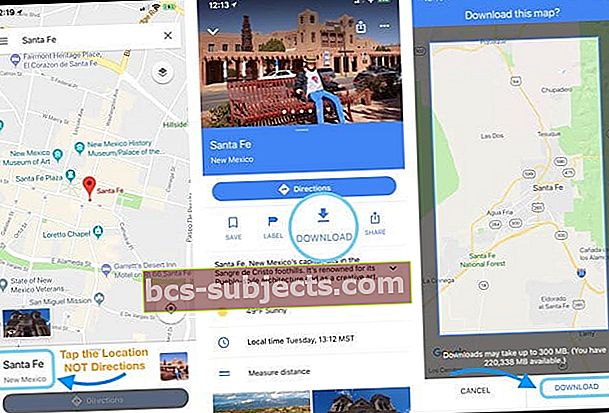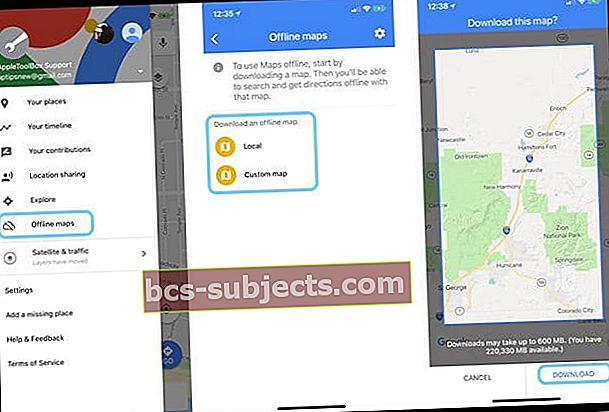Pokud se chystáte navštívit místo, kde není přístup k internetu (nebo vám dochází data) a přemýšlíte, jak mohu použít google mapy bez internetu? Dobrou zprávou je, že Mapy Google vám umožňují stáhnout si mapy pro chvíle, kdy jste offline, a to buď náhodou, nebo náhodou!
Nejprve, když stále máte aktivní připojení k internetu, stáhněte si všechny své offline mapy pro jakékoli oblasti, které chcete. Po stažení zůstanou tyto mapy přístupné po dobu 30 dnů, i když nemáte funkční připojení k internetu. Lidé, kteří hodně jezdí, zejména v místech bez pokrytí dat, je stahování vašich map skvělou možností, jak vás doslova udržet na správné cestě!
Jak stáhnout mapu Google?
Nejprve se ujistěte, že jste přihlášeni do Map Google pomocí pověření účtu Google (Gmail). Google nám poskytuje několik způsobů, jak stáhnout mapy:
# 1 Vyhledejte místo
- Na horní vyhledávací liště zadejte místo podle názvu (například Santa Fe, NM)
- Jakmile se mapa naplní, podívejte se do dolní části obrazovky a klepněte na název místa
- Pod směrovým tlačítkem klepněte na Stáhnout (je-li k dispozici)
- Pokud možnost Stáhnout nevidíte, stiskněte horní tlačítko Další (…) a vyberte Stáhnout offline mapu> Stáhnout
- Přesunutím nebo přiblížením / oddálením v nástroji pro výběr mapy můžete vybrat specifikace mapy
- Google Maps poskytuje odhad, kolik místa tato mapa vyžaduje, a informuje vás, kolik místa je k dispozici ve vašem zařízení. Docela úhledné!
- Klepnutím na Stáhnout získáte mapu!
- Buď trpělivý. Velká mapa často vyžaduje čas
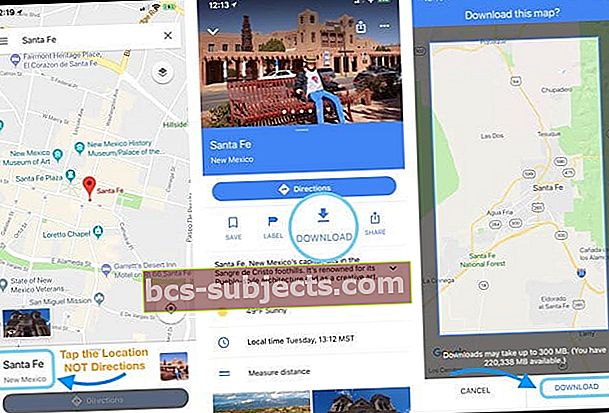
- Buď trpělivý. Velká mapa často vyžaduje čas
# 2 Použijte možnost Offline Maps
- Otevřete Mapy Google a klepněte na hlavní nabídku vlevo nahoře
- Vyberte offline mapy (nazývané také offline oblasti)
- V nabídce offline map se podívejte do části Stáhnout offline mapu a vyberte Místní nebo Vlastní mapa
- Pomocí možnosti Vlastní určete oblast mapy, kterou chcete stáhnout do svého zařízení
- Přesuňte nástroj pro výběr mapy tak, aby obsahoval požadované umístění a hranice
- Místní stáhne mapu vaší aktuální polohy
- Pomocí možnosti Vlastní určete oblast mapy, kterou chcete stáhnout do svého zařízení
- Jakmile určíte oblast, kterou má vaše mapa Google pokrýt, aplikace vám poskytne přibližnou velikost stažení mapy A dá vám vědět, kolik úložiště je aktuálně ve vašem zařízení k dispozici
- Pokud souhlasíte, klepnutím na Stáhnout tuto mapu přidejte do svých offline map
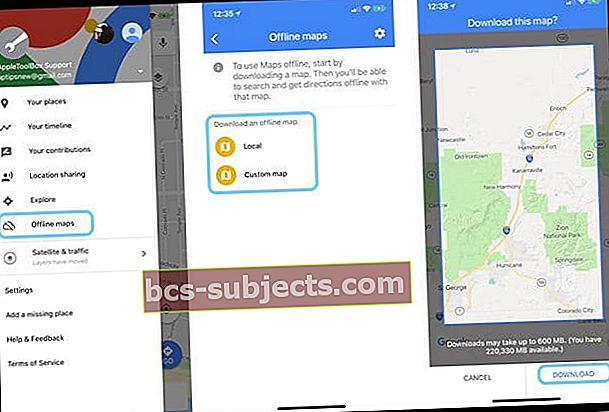
Zobrazují offline mapy aktuální polohu auta?
Když si stáhnete offline mapy z Map Google, stáhnou se také data nezbytná pro navigaci a pokyny.
Díky GPS vašeho iPhonu mohou Mapy Google stále vykreslovat vaši polohu na offline mapě, kterou jste si dříve stáhli do zařízení. V důsledku toho offline mapy ukazují, kde se na mapě během jízdy nacházíte. Věci jako husté lesy nebo vysoké budovy však mohou bránit signálu GPS a vést k odchylkám v poloze vozidla.
S offline mapami však nebudete dostávat zprávy o místním provozu, dokud se nepřipojíte k internetu. Offline mapy nezobrazují informace o dopravní zácpě, protože dopravní informace je třeba stahovat pomocí připojení k internetu.
Offline mapy nabízejí následující
- Zobrazit většinu zajímavých míst, adresy, ulice a geografické rysy
- Uložte si mobilní data
- Aktualizujte přes WiFi, když jste připojeni
- Vzhledem k tomu, že dopravní informace v reálném čase nejsou k dispozici, může vás offline mapa dostat na trasu, která má nehodu nebo velký provoz, protože mapa nemůže načíst data v reálném čase bez připojení k internetu
- Dobré pro cesty, kde nemůžete nebo nechcete být neustále online
Doufáme, že vám tento krátký tip připadal užitečný!
Pokud máte jakékoli dotazy nebo byste se chtěli podělit o některý z vašich oblíbených tipů pro Mapy Google, dejte nám prosím vědět v komentářích níže.